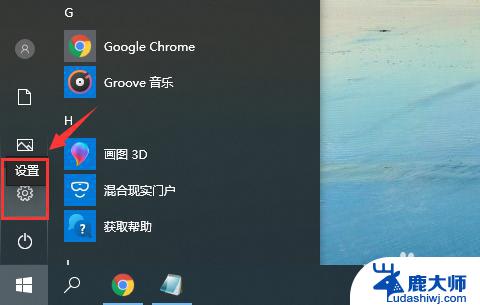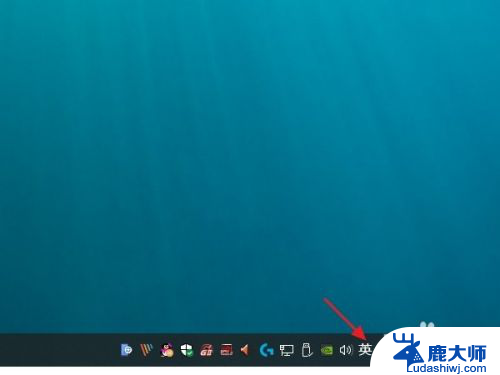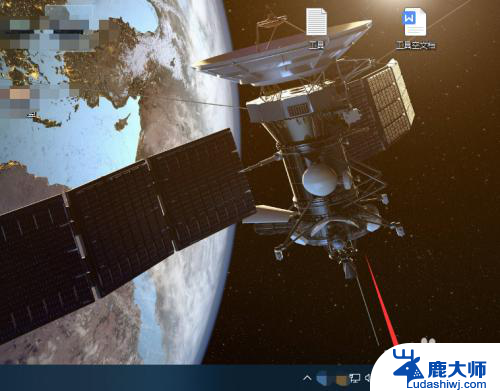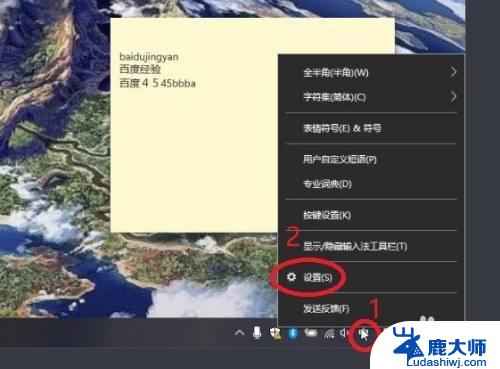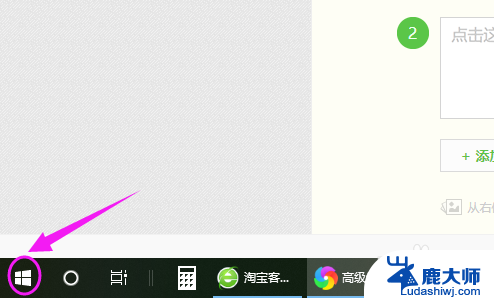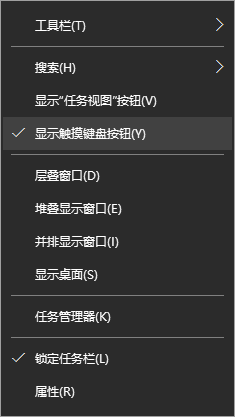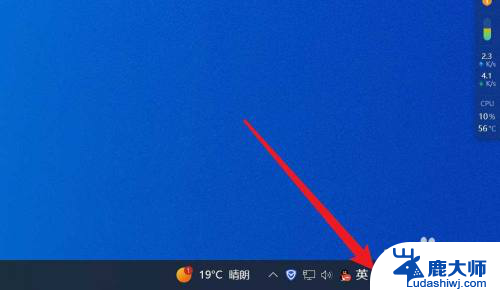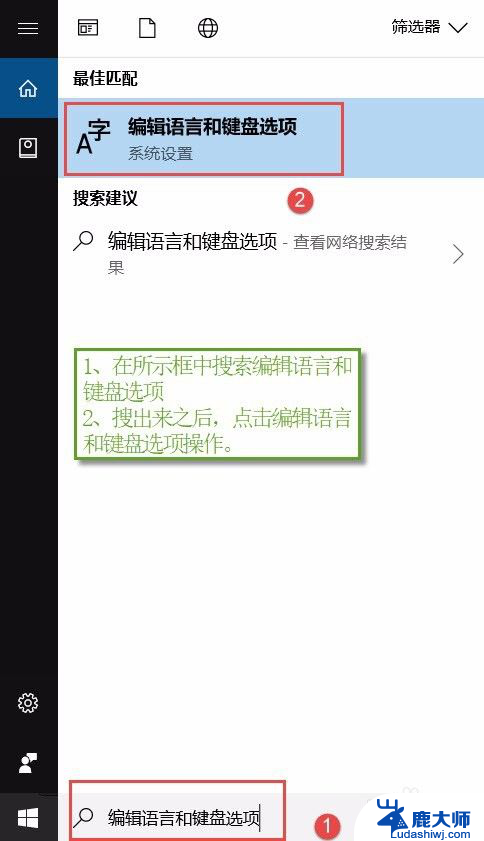微软输入法中文模式下打不出汉字 win10微软输入法无法打字怎么办
更新时间:2024-01-23 11:01:36作者:xtliu
近日许多Win10用户在使用微软输入法时遇到了一个问题,即在中文模式下无法打出汉字,这个问题给用户的正常使用带来了很大的困扰。对于那些习惯使用微软输入法的用户来说,这是一个不得不面对的难题。幸运的是针对这个问题有一些简单有效的解决办法。在本文中我们将介绍一些可以帮助您解决这个问题的方法,希望能对遇到这一困扰的用户有所帮助。
方法如下:
1.打开开始菜单,点击“设置”。
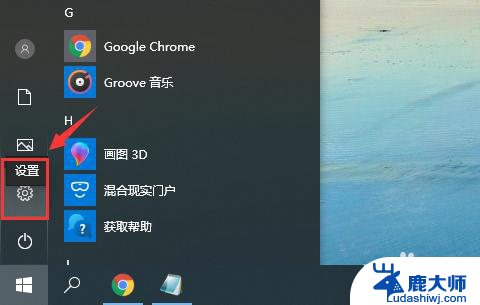
2.在“Windows设置”窗口中选择“时间和语言”。
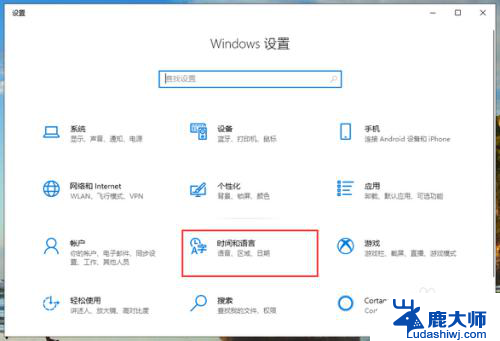
3.切换到“语言”页面,在“首选语言”中。先点击一下微软的中文输入法,再点击“选项”。
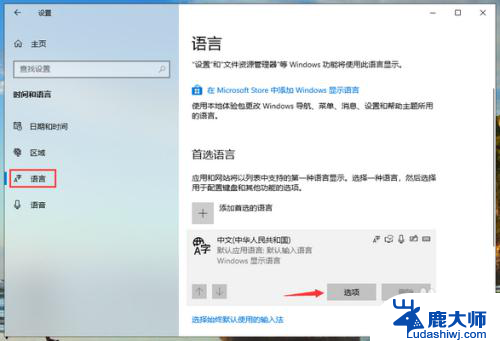
4.再输入法选项中,下拉找到“键盘”。点击一下“微软拼音”再点击“选项”。
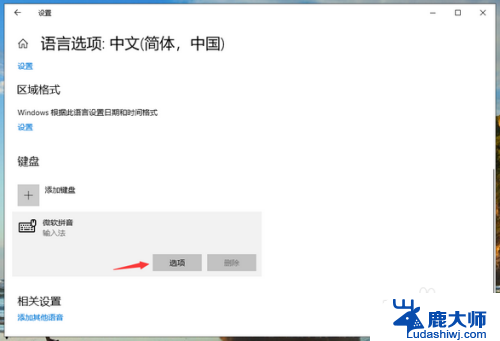
5.在微软拼音的选项中,点击“常规”。
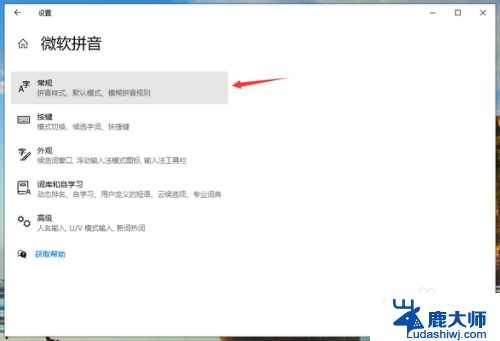
6.将“选择拼音设置”更改为全拼,“选择输入法默认模式”更改为中文即可。
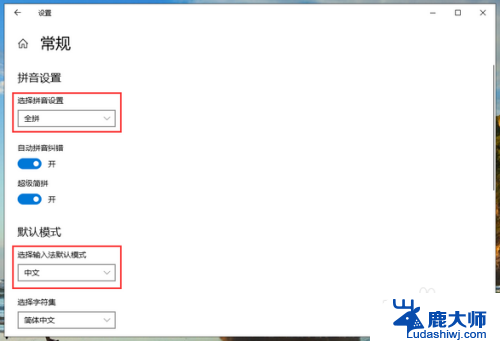
以上是微软输入法中文模式下无法输入汉字的全部内容,如果遇到这种情况,你可以按照以上步骤解决问题,非常简单快速。